Како да омогућите последњу штампу времена за датотеке и мапе у оперативном систему Виндовс 7
Безбедност Мицрософт Виндовс 7 / / March 19, 2020
Последњи пут ажурирано

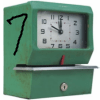 Да би сачувао системске ресурсе у Висти, Мицрософт је онемогућио Последња марка времена приступа. У оперативном систему Виндовс 7 овај жиг остаје онемогућен. Виндовс 7 није системска шљам каква је била Виста. Мислим да је време да поново укључимо "последњу печат времена приступа". Поготово јер већина вас вероватно никада није знала да је онеспособљен!
Да би сачувао системске ресурсе у Висти, Мицрософт је онемогућио Последња марка времена приступа. У оперативном систему Виндовс 7 овај жиг остаје онемогућен. Виндовс 7 није системска шљам каква је била Виста. Мислим да је време да поново укључимо "последњу печат времена приступа". Поготово јер већина вас вероватно никада није знала да је онеспособљен!
Дакле, прочитајте даље и прегледаћемо како да омогућимо детаље о приступу датуму и времену за све датотеке и мапе у оперативном систему Виндовс 7. Овај Хов-То може бити користан трик ако мислите да неко или нешто (шпијунски софтвер?) Осим што можда користите свој рачунар или сте ИТ стручњак за форензичке стручњаке? У сваком случају, неколико ствари које треба имати на уму пре него што започнемо са овим Водичем:
1) Ако ово омогућите или онемогућите, ваш датум Приступања неће нестати или се поново појавити, већ ће се променити само ако Виндовс ажурира временску ознаку или не.
2) Ако за вашу датотеку већ постоји задњи приступни жиг за приступ, остаће упоран уколико ова функција није омогућена. Међутим, након што је омогућено, све ваше апликације постаће свесне када се користе / приступају.
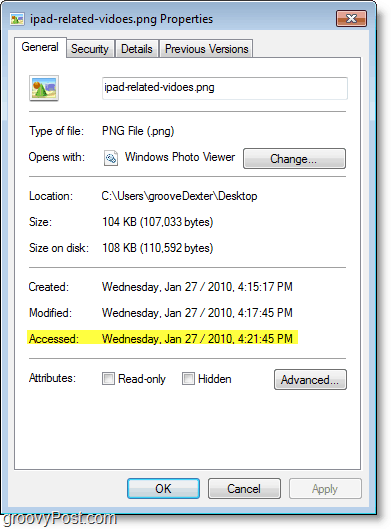
Како додати марке времена приступа свим вашим датотекама у оперативном систему Виндовс 7
1. Кликните на тхе тхе Старт Мену Орб и онда Претрага за цмд. Једном када се то појави Десни клик цмд.еке и Изаберите Покрени као администратор.
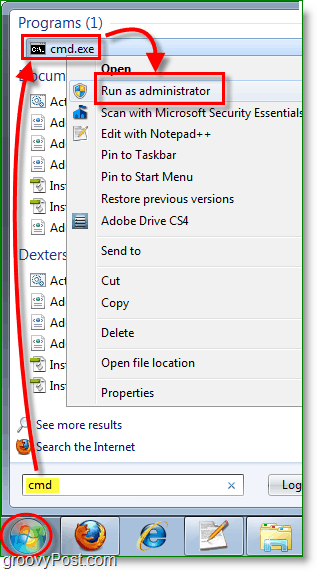
2. Појавит ће се УАЦ промпт… Кликните нада!
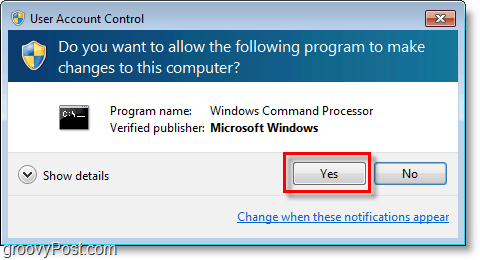
3. Сада у цмд промпт-у, Тип у „ фсутил понашање постављено онеспособити 0 " и ПритиснитеУнесите.
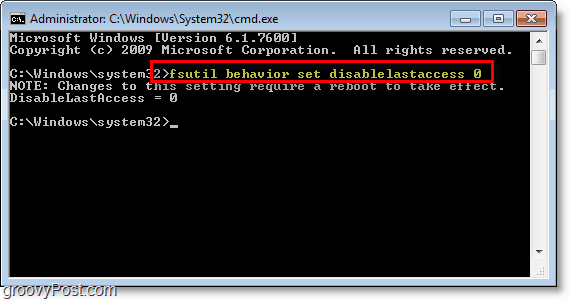
4.Поново покренути твој ПЦ да би промене ступиле на снагу.
Бинго! Сада су омогућене временске ознаке и моћи ћете да видите када се од сада приступа датотекама. Обратите пажњу на заиста СТАРЕ рачунаре, то може да изазове проблеме са перформансама, али чак и то није превише често.
Ок, сада ћемо погледати другу страну. Можда су вам омогућене временске ознаке, али спремни сте да их покренете.
Како онемогућити временске ознаке последњег приступа у систему Виндовс 7
Отвори цмд промпт из администратора као и раније, али овај пут Тип у „ фсутил понашање постављања онемогућавања 1 “
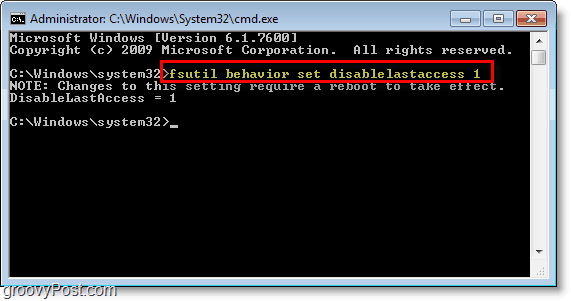
Како се користе последње временске ознаке приступа у резултатима претраге Виндовс
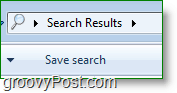
Ручно прегледавање својстава сваке датотеке на вашем систему могло би трајати годинама. У овом сценарију долази у употребу Виндовс Сеарцх. Користећи Сеарцх + временске ознаке моћи ћете да сортирате по датуму приступа и да видите тачно шта се десило на рачунару, тачно када се све догодило, а понекад чак и којим редоследом.
1. У пољу за претрагу у менију Старт, Тип* и Притисните Унесите.
Претраживање знака * значи да би Виндовс Сеарцх требало да подигне сваку датотеку на рачунару. Дугме „Погледајте више резултата“ је још један сјајан начин да се уклопите у расположење за претрагу.
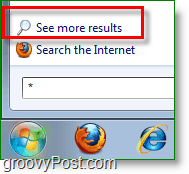
2. Свитцх приказ прозора у Детаљи.
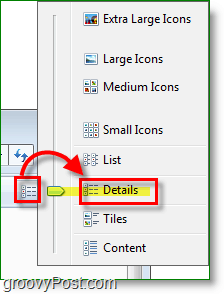
3. Десном типком миша кликните категорију и Кликните на Више.
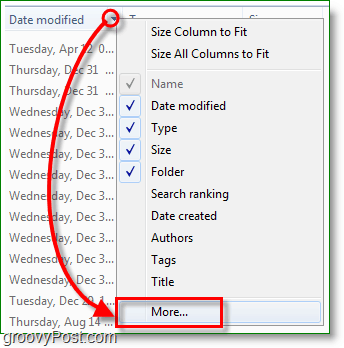
4. На следећем прозору Помичите се према доле и Проверавати кутију за Датум приступања и онда Притисните ок.
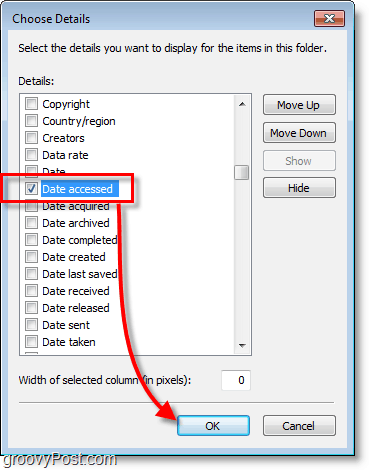
То је то! Сада када радите Виндовс претрагу, она ће се подићи и приказати категорију Датум приступања и можете је организовати боље од ове слике само Клик тхе тхе Име категорије.
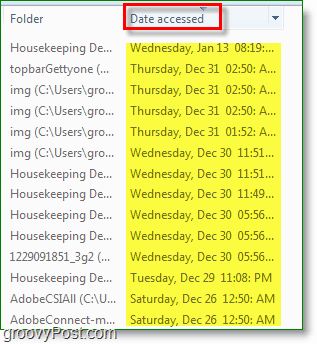
Гроови коментар или предлог? Објавите испод или се придружите дискусији у форум заједнице гроовиПост!



